Kai trūksta vietos diske, kai atsisiunčiate failus naudodamiesi „Bittorrent“ protokolu ir tokiomis programomis kaip „uTorrent“ ar „qBittorrent“, kartais gali tekti palikti vietos atsisiuntimui ar kitai veiklai diske. Viena iš variantų, kuriuos turite, gali būti labai naudinga šiuo atžvilgiu - perkelti dalį atsiųstų failų į kitą diską. Nors tai galite padaryti laikinai, kad atlaisvintumėte vietos, taip pat galite juos visam laikui perkelti, kad galėtumėte toliau atsisiųsti torrentą į savo kompiuterį.
Daugelis „Bittorrent“ klientų turi galimybę tai padaryti atlikdami keletą lengvai atliekamų žingsnių. Atsisiuntimai tęsiami ten, kur jie buvo prieš perkėlimą, kad nereikėtų visko atsisiųsti iš naujo.
Aš parodysiu, kaip tai daroma uTorrent ir qBittorrent. Daugelis „Bittorrent“ klientų turėtų siūlyti panašias parinktis, ir nors meniu punktai, kuriuos turite spustelėti, gali skirtis, tačiau būdas visada yra tas pats.
uTorrent
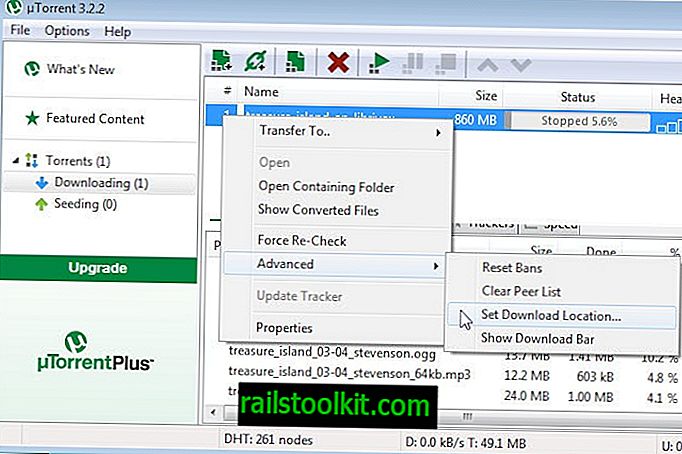
- Raskite atsisiuntimą, kurį norite perkelti į kitą „uTorrent“ kliento diską.
- Dešiniuoju pelės mygtuku spustelėkite atsisiuntimą ir sustabdykite jį. Šiuo metu pristabdoma parsisiuntimas.
- Dešiniuoju pelės mygtuku spustelėkite torrentą ir kontekstiniame meniu pasirinkite Advanced> Set Download location.
- Pasirinkite aplanką kitame diske
- Dešiniuoju pelės mygtuku spustelėkite torrentą ir pasirinkite Pradėti.
qBittorrent
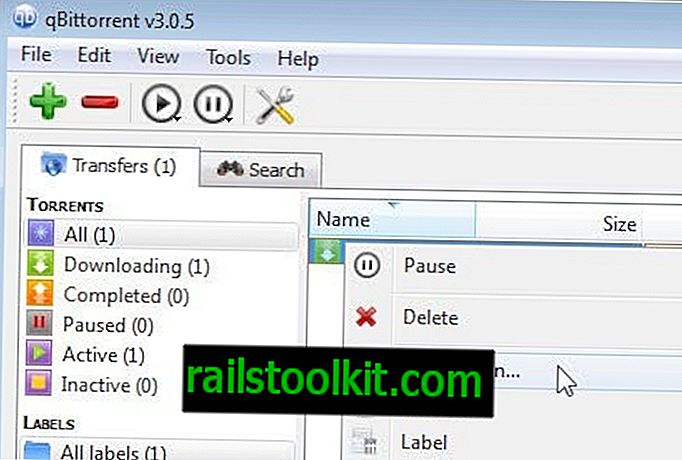
- Dešiniuoju pelės mygtuku spustelėkite norimą perkelti „torrent“ atsisiuntimą ir kontekstiniame meniu pasirinkite Pauzė (nėra sustojimo).
- Dešiniuoju pelės mygtuku spustelėkite torrentą ir meniu pasirinkite Set Location.
- Dešiniuoju pelės mygtuku spustelėkite „torrent“ programinėje įrangoje „qBittorrent“ ir pasirinkite tęsti.
„Qbittorrent“ automatiškai perkelia kiekvieno torrento failus ir aplankus į naują vietą, kad nereikėtų failų perkelti rankiniu būdu.
Paprastai tariant
- Sustabdykite arba pristabdykite „torrent“ atsisiuntimą
- Pasirinkite „perkelti į kitą vietą parinktį“
- Perkelkite „torrent“ failus ir aplankus iš senosios vietos į naująjį diską
- Pradėkite arba atnaujinkite atsisiuntimą dar kartą.
Galite naudoti metodą, kad greitai atlaisvintumėte vietos diske, kur „Bittorrent“ atsisiuntimai sudaro didelę disko atminties dalį.
Atnaujinimas : „uTorrent“ klientas, kaip ir „qBittorrent“, automatiškai perkelia jau atsisiųstus duomenis į naują vietą.













